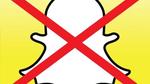إنشاء إيميل على الجيميل

2023-08-06 01:31:13 (اخر تعديل 2024-09-09 11:28:33 )
بواسطة طب 21 الشاملة
خطوات إنشاء إيميل على الجيميل
يمكن إنشاء إيميل على الجيميل من خلال اتّباع الخطوات الموضحة فيما يلي:[1]
- فتح صفحة جيميل على متصفح الإنترنت من خلال الاستعانة بالرابط التالي https://mail.google.com/mail/u/0
- الضغط على خيار تسجيل الدخول الموجود أسفل الشاشة.
- تعبئة جميع المعلومات المطلوبة التي تظهر على شاشة إنشاء حساب جوجل، وهي الاسم الشخصي، واسم العائلة، واسم المستخدم، وكلمة المرور، وإعادة تعبئة كلمة المرور، ويشترط أن تشتمل كلمة المرور على ثماني خانات منوّعة ما بين الأحرف والأرقام والرموز.
- الضغط على خيار التالي الموجود أسفل الشاشة.
- تعبئة المعلومات الظاهرة على الشاشة، وهي تاريخ الميلاد، والجنس، بالإضافة إلى بعض المعلومات الاختيارية، ثمّ الضغط على خيار التالي.
- قراءة شروط الاستخدام وسياسية الخصوصية الخاصة بجوجل والموافقة عليها.
- الضغط على زر التالي إلا حين طهور قائمة الميزات، ثم الضغط على خيار اذهب إلى جيميل للدخول إلى الحساب الجديد.
طريقة استعادة كلمة مرور الجيميل
يمكن استعادة كلمة مرور الجيميل من خلال الدخول إلى صفحة استعادة كلمة المرور على جيميل من خلال الرابط التالي https://accounts.google.com/signin/v2/recoveryidentifier?service=mail، ثمّ طباعة اسم المستخدم في الفراغ المحدد له، ثم الضغط على خيار التالي، وفي حال قام المستخدم بربط حسابه الجيميل برقم هاتفه المحمول فيمكنه الاستعانة به للحصول على رمز التحقق على شكل رسالة قصيرة، أو يمكنه الضغط على خيار التحقق من هويتك، أو الاستعانة بخيار تجربة سؤال مختلف.[2]
'اختيار صورة حساب الجيميل
يمكن اختيار صورة حساب الجيميل من خلال:[3]
- الضغط على أيقونة الصورة الموجودة في الجانب العلوي الأيسر من الشاشة.
- الضغط على خيار اختيار صورة جديدة من ضمن قائمة الخيارات الظاهرة على الشاشة.
- اختيار صورة من قائمة الصور الظاهرة على الشاشة، أو تحميل صورة جديدة من الصور المحملة على الجهاز من خلال الضغط على خيار تحميل الصور.
- تحديد الصورة المرغوب باستخدامها كصورة غلاف لحساب جيميل، قصّ جزء منها إذا ما استدعى الأمر ذلك.
- الضغط على خيار تعيين كصورة ملف التعريف الموجودة في نهاية الشاشة.
المراجع
- ↑ "How to create a Gmail account", www.computerhope.com,21-5-2018، Retrieved 23-5-2018. Edited.
- ↑ "How To Recover Your Gmail Password", ccm.net, Retrieved 23-5-2018. Edited.
- ↑ Heinz Tschabitscher (7-5-2018), "How to Add a Picture to Your Gmail Profile"، www.lifewire.com, Retrieved 23-5-2018. Edited.